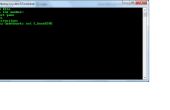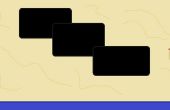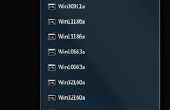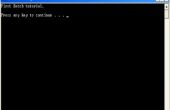Paso 3: Personalización de comandos.
Este siguiente paso le mostrará algunas cosas que usted puede con los mandos, incluyendo la apertura de archivos, devolver texto, navegar a una URL específica, cambio de color sin editar el código y cierre de sesión o apagado.
Apertura de programas/archivos - abrir cualquier cosa requiere que el directorio de dicho fichero. Para abrir un archivo o programa, escriba el siguiente código en el archivo:
start C:\users\user\documents\file.txt
Abrir cualquier cosa dentro de los archivos de programa o el programa Files(x86) requiere un paso extra. Este ejemplo abre el vapor. En orden de marcha
cd C:\Program Files (x86)\Steam start Steam.exe
También puede utilizar el comando start para abrir una dirección URL:
start <a href="
Volver a texto - es la cosa más simple se puede hacer con los comandos. Si esto devuelve un conjunto de números aleatorios, una contraseña que es necesario recordar o una pequeña broma.
El comando base a todos estos conjuntos específicos de información es eco. El ejemplo siguiente devuelve la frase, "¡ Hola mundo!".
echo Hello World!
También hay algunas variables que se pueden utilizar con el comando echo. Los ejemplos mostrados a continuación devuelven un conjunto de números al azar y el usuario de windows tener acceso al programa. Más información sobre el comando echo
echo %random% echo %user%
Cerrar sesión o apagar - cerrar su actual usuario o apagar el ordenador es muy fácil. como cierre de sesión es un subconjunto de cerrar, sólo utilizaremos un comando shutdown.
Apagar equipo:
shutdown /p
cierre la sesión:
shutdown /l
Como mayor seguridad, puede que desee crear un sí/no hay ninguna opción para continuar con el cierre de sesión/cierre. Para ello, debe crear otro conjunto de variables ambientales con el comando set.
<p>:logoff<br>echo log off? set /p logyn=">" if '%logyn%' == 'yes' goto logy if '%logyn%' == 'no' goto start goto start</p><p>:logy shutdown -l</p><p>:shutdown echo Shut down? set /p shutyn=">" if '%shutyn%' == 'yes' goto shuty if '%shutyn%' == 'no' goto start pause goto start</p><p>:shuty shutdown /p</p>
Si lees el código correctamente, usted puede decir que esto proporciona al usuario una opción sí/no para continuar. Crear un conjunto para sí y no, si el usuario entra en no, el código será cancelar y volver al inicio. Más información sobre el comando shutdown
Personalización de color - este es un script que escribí que le permite hacer un cambio temporal en el color del texto de butler. Utiliza los comandos: "Eco", "set" "si" y "color".
<p>:color<br>cls echo type back to return echo What color would you like the text to be? echo type list for a list of colors</p><p>set /p color=">"</p><p>if '%color%' == 'list' goto list if '%color%' == 'blue' goto color_blue if '%color%' == 'gray' goto color_gray if '%color%' == 'green' goto color_green if '%color%' == 'aqua' goto color_aqua if '%color%' == 'red' goto color_red if '%color%' == 'purple' goto color_purple if '%color%' == 'yellow' goto color_yellow if '%color%' == 'white' goto color_white if '%color%' == 'back' goto back</p><p>:list cls echo blue echo gray echo green echo aqua echo red echo purple echo yellow echo white pause goto :color</p><p>:color_blue color 9 pause goto start</p><p>:color_gray color 8 pause goto start</p><p>:color_green color a pause goto start</p><p>:color_aqua color b pause goto start</p><p>:color_red color c pause goto start</p><p>:color_purple color d pause goto start</p><p>:color_yellow color e pause goto start</p><p>:color_white color f pause goto start</p>